いつの間に……⁈
何かした記憶はないですが……⁈
確かに32bitで使えなかったはずですが……⁈
パソコンはMac!スマホはAndroid!の味方ソフト『Android File Transfer』。
macOS Catalinaで、AndroidデバイスをUSB接続してファイルを管理できる『Android File Transfer』が機能していますよ!
=2025年5月追記=
『Android File Transfer』はとうとう終了してしまったようです!
データ転送には『Snapdrop JP』がオススメです。
↓よろしければこちらの記事をどうぞ。
=追記終了=
フリーソフト『Android File Transfer』
MacとAndroidがメインという、ひねくれ者?ユーザーの必需品フリーソフト。
一度設定してしまえば、次回からUSB接続させた時に自動でAndroidを探してくれるので、アプリを開く手間はありません。
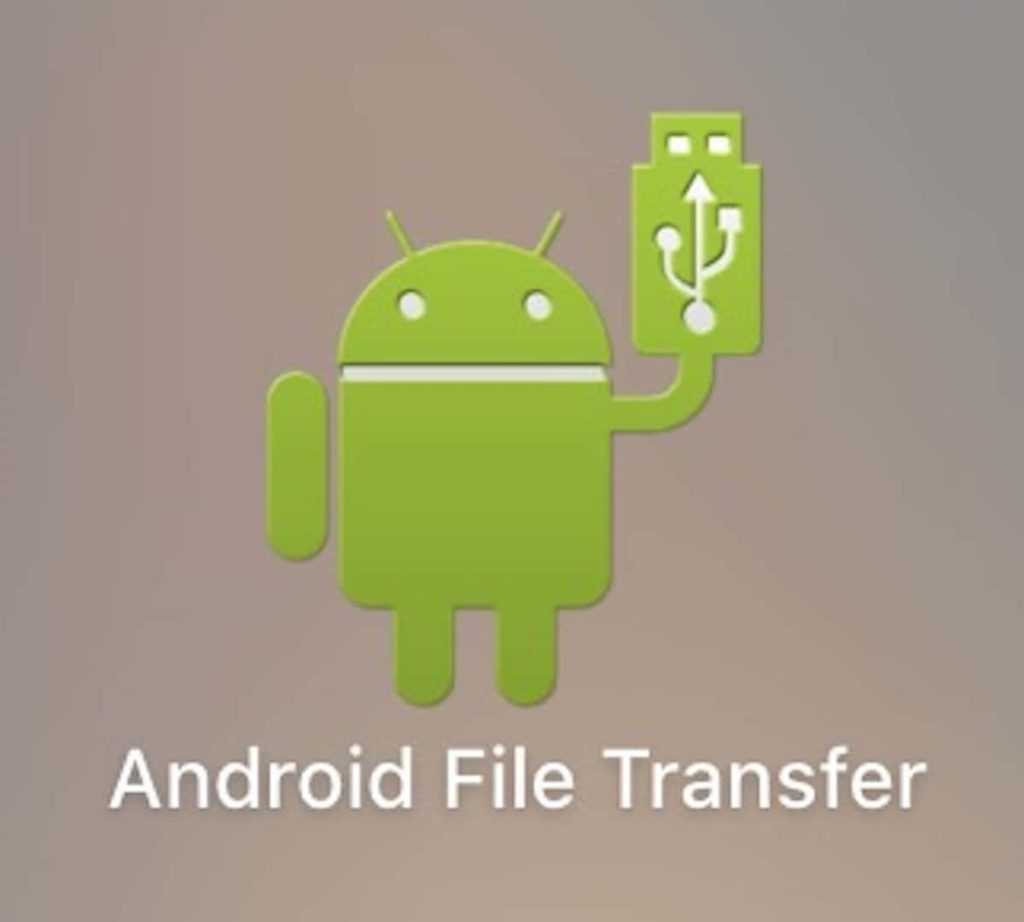
無料ですが、必ず公式サイトからインストールしてください。
Google公式サイトも参考に。
Googleヘルプ>「パソコンと Android デバイス間でファイルを転送する」
『Android File Transfer』が機能すると、Androidデバイス内でファイル管理する時と同じ様に、Macの画面で操作できますよ。
↓こんな感じで。
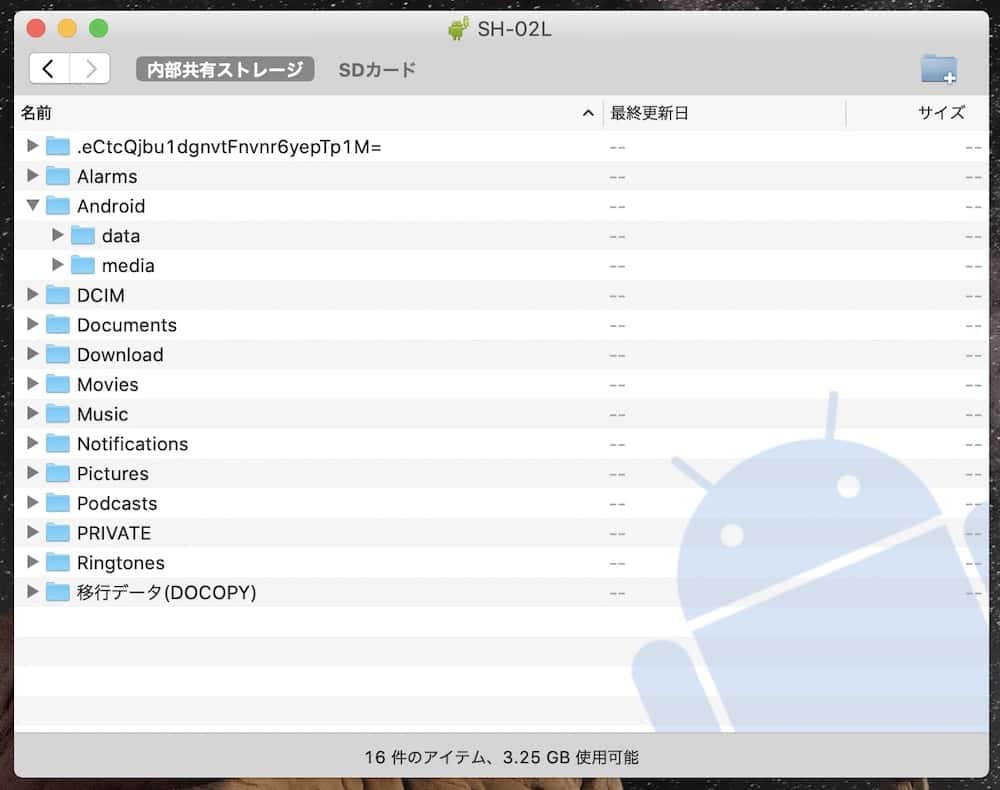
『macOS Catalina』は32bitをサポートしない
MacにAndroidデバイス内のデータをまとめて転送やコピーをしたい場合、『Android File Transfer』でUSB接続すると簡単にできていました。
1枚ずつ転送するならBluetoothでも使えば簡単なのですが、まとめてならやっぱりUSB接続が便利でした。
一旦、過去形にしたのは……、
2019年秋にMacのOSが『macOS Catalina』になった時、32bitのアプリやソフトは使えなくなっていたのです。
↓ほら、Macにレガシーソフトだよ〜って言われてたし。
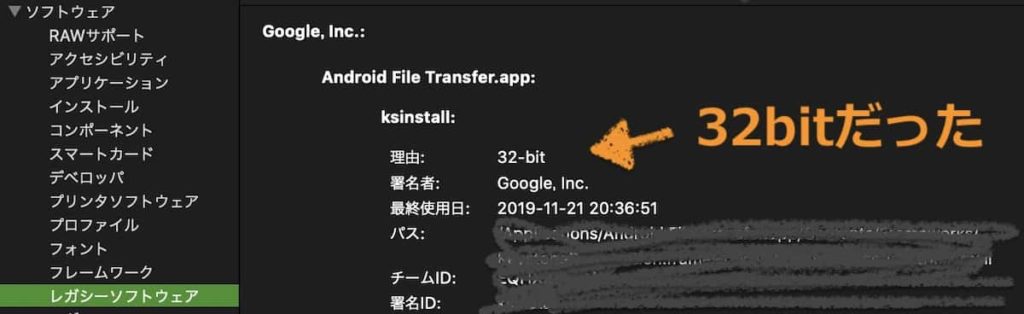
しかし、2020年2月になり、何気なくアップデートできないかな?と思って、『Android File Transfer』を起動して触っていると、何故か……。
使えます!!!
『Android File Transfer』をアップデートした記憶はございません。
アプリの情報を確認しても、作成日が2018年10月で、何らかの変更日が2019年1月。
自分が2019年12月に『macOS Catalina』にバージョンアップした直後は、確かに使えなくてガッカリしたんだけれども……⁈
ともあれ良かった。
尚、動作確認できた現時点の『Android File Transfer』は、
バージョン1.0.12(1.0.507.1136)です。
『Android File Transfer』接続方法
まずはUSBケーブルで有線接続します。
近年のMacはType-C、AndroidはType-CかType-Bでしょうか。
直接ケーブルで繋げるか、USBハブなどを利用します。
自分の環境では、USB接続するとMacの画面にエラーが出ます。
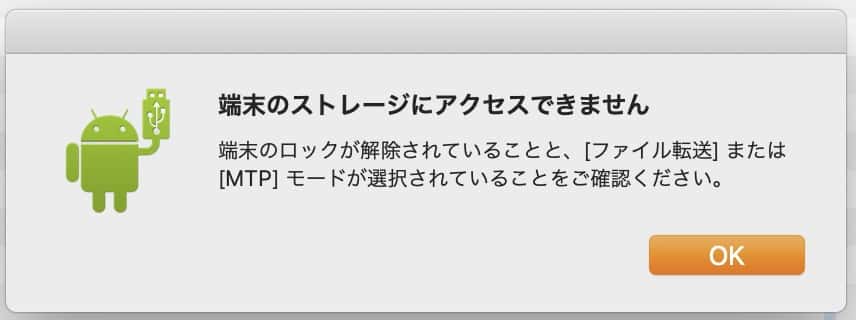
指示通りに操作しましょう。
例えば、我がスマホ(HUAWEI nova lite 3)では、下記画面になるので用途に合わせて「写真を転送」か「ファイルを転送」を選びます。
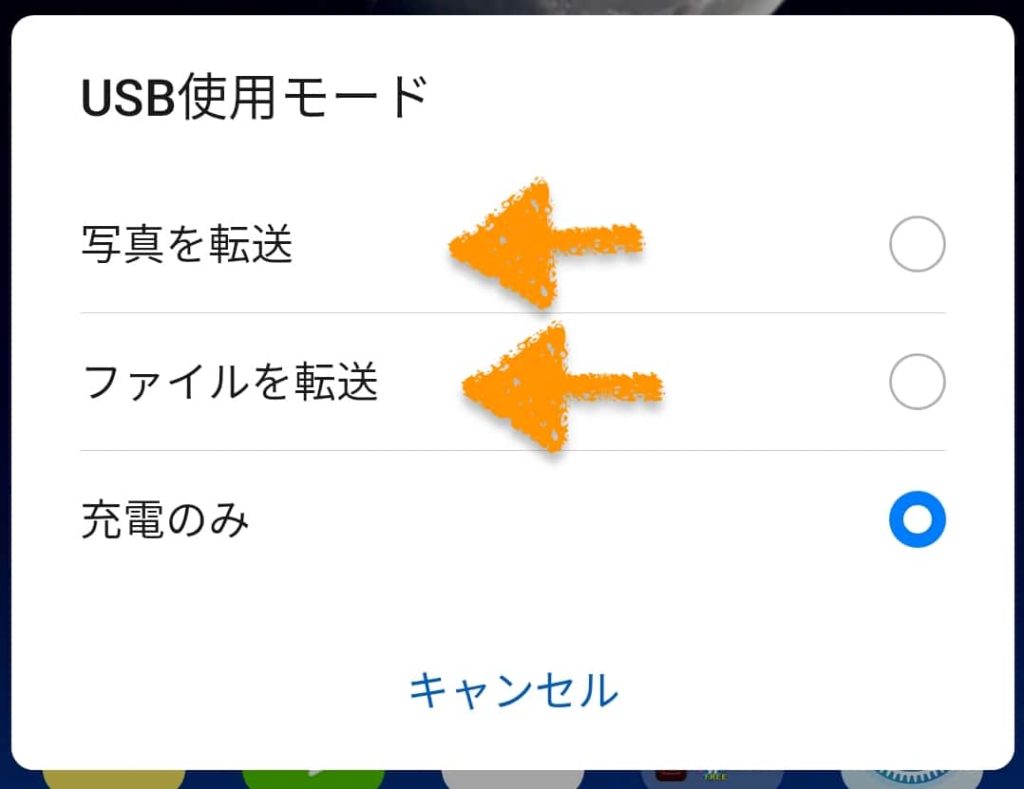
例えば、我がガラホ(docomo AQUOS SH-02L)では、「設定」→「その他」から「開発者向けオプション」に入って「MTPを選択する」…というか、既に選ばれていても確認しにいきます。
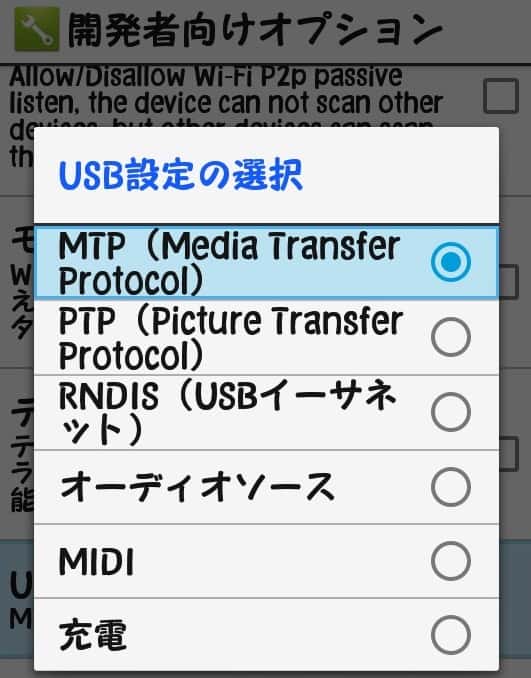
どちらのAndroidデバイスも、何故かその後1回USBケーブルを抜き差しする事でファイルにアクセスできます。
Androidは種類が多いので、接続できないとか、手順が違うなど、機種によっては使えないかもしれません。
めでたしめでたし
これでまた、大声でMacとAndroidの組み合わせをオススメできます。
多くの皆様がアップデートしない方が良いと言う、稀に見る評判の悪さだった『macOS Catalina』なのですが、
「バックアップしておけば何とかなるでしょ!ええい!」
と、決行。
一番引っ掛かっていたのが、『Android File Transfer』が使えなくなると言う事でした。
いつの間にか?というのが不思議なのですが、めでたしめでたし。







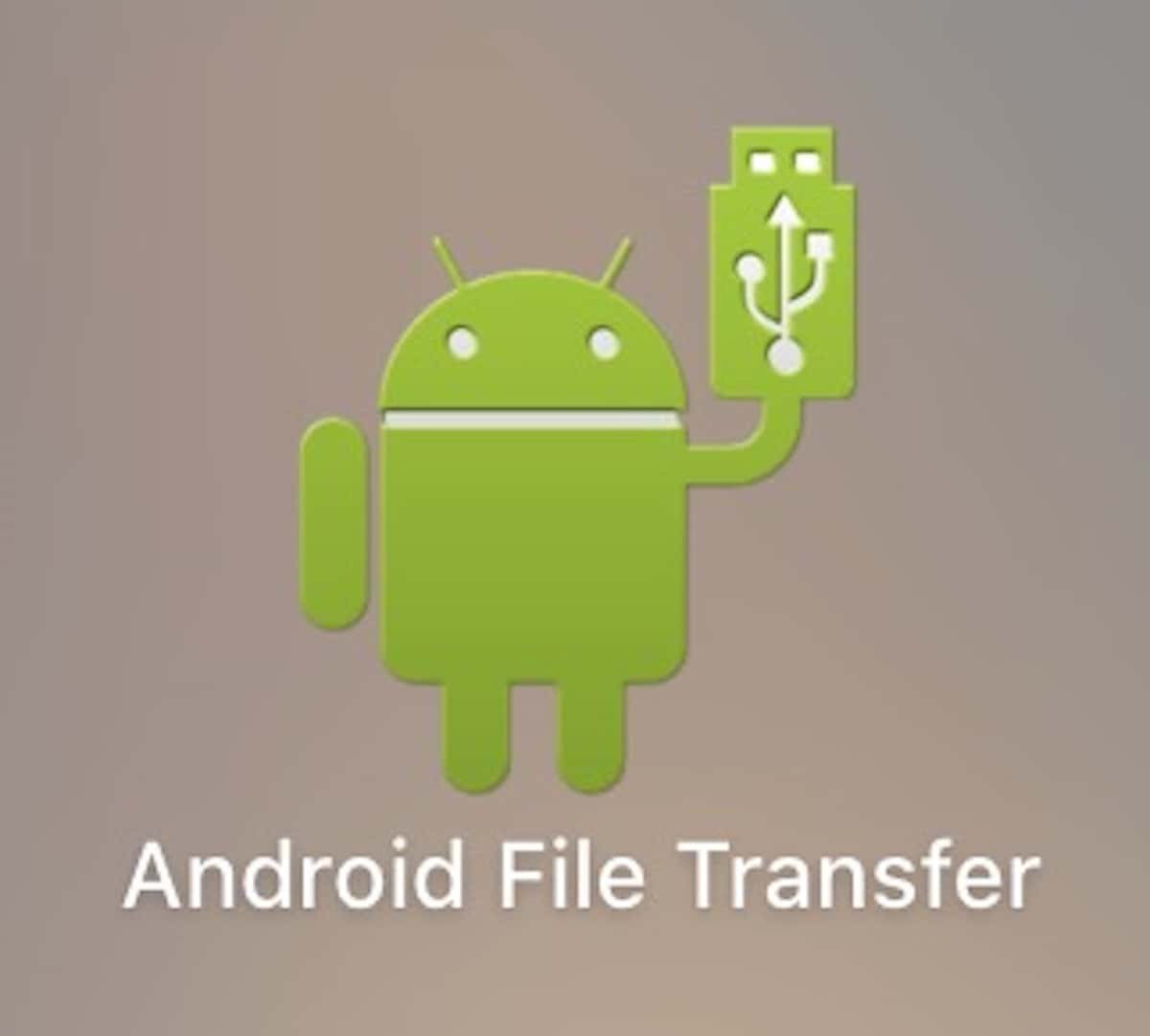
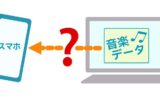
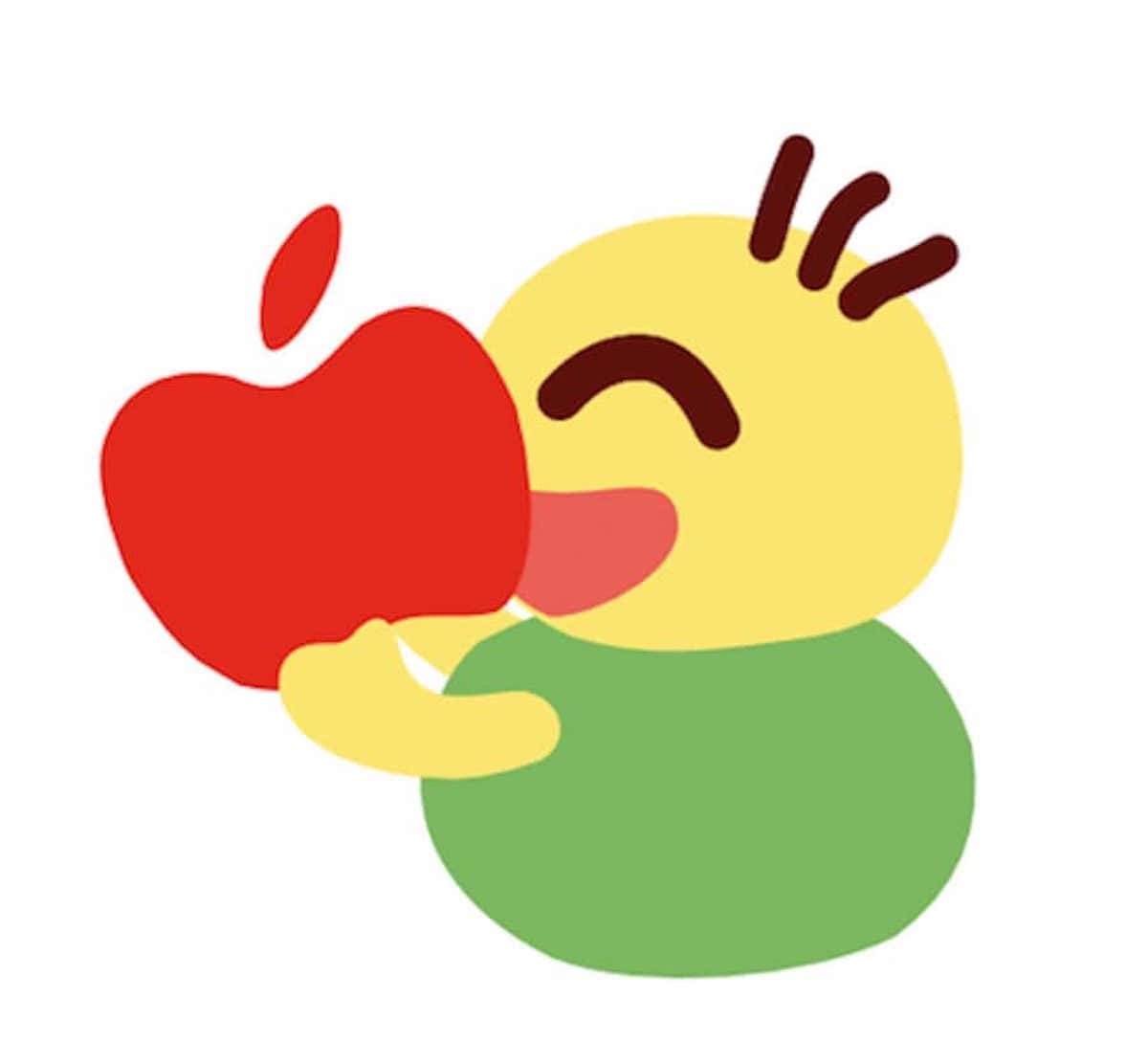


コメントは優しくどうぞ